Как регистрировать источники данных в web - отчетах FastReport .NET
Для использования источника данных в web - отчетах необходимо его зарегистрировать. Это можно сделать двумя способами, которые будут рассмотрены в данной статье.
Регистрация источника данных с помощью popup - меню компонента «WebReport».
1) В проекте ASP.Net добавляем на форму компонент «SQLDataSource»;
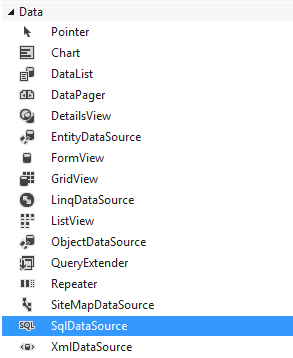
2) Из popup - меню компонента выбираем «Configure Data Source»:

3) Создаем подключение. Выбираем тип подключения и базу данных:
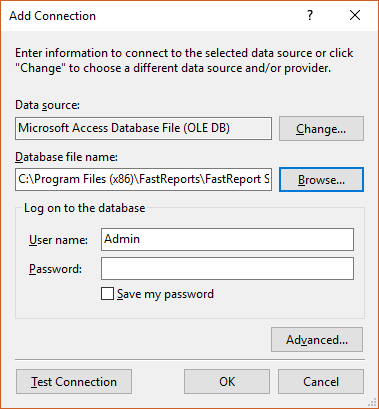
4) Выбираем таблицу данных и нужные поля;
5) Добавляем на форму компонент «WebReport» из toolbox;
6) Из popup - меню компонента выбираем «Выбрать источник данных»:

7) Выбираем добавленный ранее источник данных;
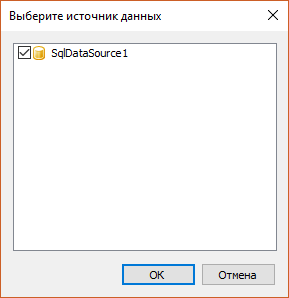
Теперь источник данных можно использовать в отчете.
Регистрация источника данных с помощью функции «RegisterDataSource».
Повторяем первые 5 пунктов из предыдущего примера, а затем выполняем следующие пункты:
6) Выбираем компонент «WebReport» на форме;
7) В инспекторе свойств переключаемся на «События» (Events);
8) Добавляем событие «StartReport»;
9) Пишем следующий код:
1 2 3 4 5 |
DataView view = (DataView)SqlDataSource1.Select(DataSourceSelectArguments.Empty); DataTable table = view.ToTable(); DataSet ds = new DataSet(); ds.Tables.Add(table); WebReport1.RegisterData(ds, "Connection"); |
В представленной работе была использована функция регистрации данных «RegisterData». В качестве аргументов были переданы «DataSet» и его название. Сначала был создан «SqlDataSource», из которого получены данные в виде «DataView». Затем, эти даны были преобразованы в таблицу, а таблица добавлена в «DataSet».
Итак, в данной статье были рассмотрены два способа регистрации данных в web - отчете. Очевидно, что первый является более простым и удобным. Вы можете создавать и регистрировать источник данных до запуска приложения, что позволяет тут же создавать отчеты с этими данными. Второй способ также может быть полезен в работе. Например, когда у вас есть десктоп - приложение и есть необходимость публикации отчетов в web.